VRay渲染器是业界最受欢迎的渲染引擎之一。在这篇教程中我们将分两部分详细完整的讲解使用Vray渲染器制作体积光效果的过程。第一部分渲染在3dMax中完成,第二部分后期制作在Photoshop中完成。
第一部分:渲染
打开3dMax场景文件。请记住,当你自己创建这样的场景时,必须为体积光设置“阴影”。
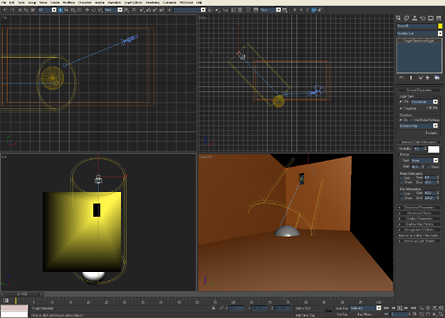
在这里,您可以看到Direct01灯光的音量设置。要添加或创建自己的音量效果,请在“大气”部分单击“添加…”。。。按钮,在“体积灯光参数”中单击“拾取灯光”并选择适当的灯光。

在我们的场景中,我们得到了光线和金属球——光线会从球反射并分散在墙上,产生焦散效果。因此,您可以在我们的渲染器中看到集焦散。

现在我们将“焦散”细分曲面参数减少到500,这将加快预览渲染的速度。

在G-Buffer/Color映射部分中,将“类型”设置为Intensity指数,并将“亮度”乘数设置为3。

这是我们的第一个测试渲染。

现在让我们将焦散细分增加到1500。

将灯光倍增设置为10。

好吧,正如你所看到的,它更明亮。

现在让我们打开间接照明(GI)。这一次我将使用光缓存作为二次反弹中的GI引擎-它的子对象设置为100。

在这里,您可以看到我们的最终3dsmax结果。

第二部分:后期制作
现在在Photoshop里打一场小仗。打开我们的最终渲染。复制我们的背景-我们将使其去饱和。只需按CTRL+L并将饱和幻灯片最大值向左移动。

现在转到选择>颜色范围。。。并选择图像中最亮的点。

现在我们添加另一层。

现在点击我们的背景复制层的“眼睛图标”-我们将不再使用它。现在转到第1层,选择“赛莱克”>“羽毛”。。。然后单击“确定”。由于这样,我们将软化所选内容的边缘。

现在,使用油漆桶工具向我们的选择中注入白色,然后将“不透明度”更改为57。

让我们创建新的层并进行新的选择——体积光的焦散反射(Vray不支持它,所以我们必须自己制作。

接下来,选择“选择”>“羽毛…”。。。然后按OK。

现在,使用“油漆桶工具”将渐变(从白色到灰色)灌输到我们的选择中。接下来将图层的模式从“法线”更改为“屏幕”,并将“不透明度”设置为15%。

现在,添加新的层,第三层,并进行另一个反射选择(由于这种效果将更逼真)。现在进行标准操作:Selec>羽毛。。。(但将其参数更改为8),然后按OK。

再次灌输梯度。

接下来,将该层的模式从“法线”更改为“屏幕”,此时“不透明度”设置为11%。

现在,复制背景并更正级别。

添加另一层,绘制椭圆,并将白色融入其中。

现在取消选择我们的选择,并使用高斯模糊过滤器模糊所有层。

现在更改不透明度并将其移动到屏幕上的几个位置,以模拟相机玻璃上的反射。下面是最终的图像。

【完成】